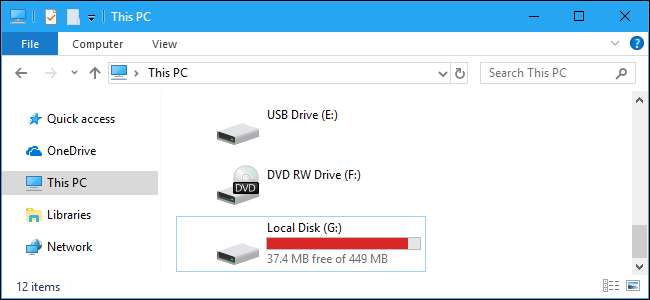
Os fabricantes de PC geralmente incluem partições de recuperação. Geralmente estão ocultos, mas às vezes ficam visíveis em Este PC e em outros locais do Windows. Veja como ocultar uma partição de recuperação - ou qualquer outra unidade.
Removeremos a letra da unidade de uma partição para ocultá-la. A partição ainda estará visível para as ferramentas de gerenciamento de disco, mas não aparecerá no Explorer e nos aplicativos normais da área de trabalho. Você sempre pode reatribuir uma letra de unidade a ele no futuro.
Opção um: usar gerenciamento de disco
Para muitas partições, você pode fazer isso com a ferramenta gráfica de gerenciamento de disco . Para abri-lo no Windows 10, clique com o botão direito do mouse no botão Iniciar (ou pressione Windows + X) e clique na opção “Gerenciamento de Disco”.
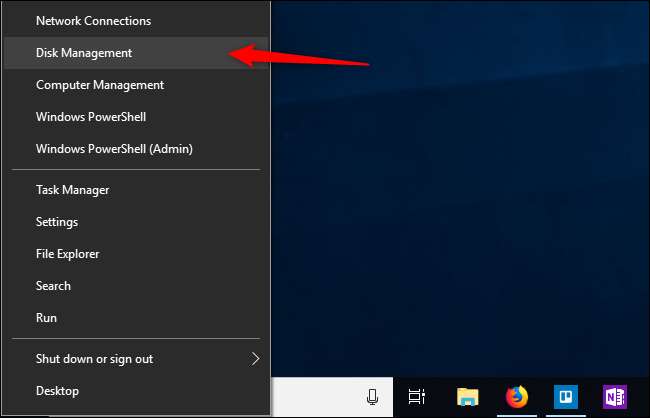
Para abri-lo no Windows 7, abra o menu Iniciar, digite “disco rígido” na caixa de pesquisa e clique no atalho “Criar e formatar partições do disco rígido”.
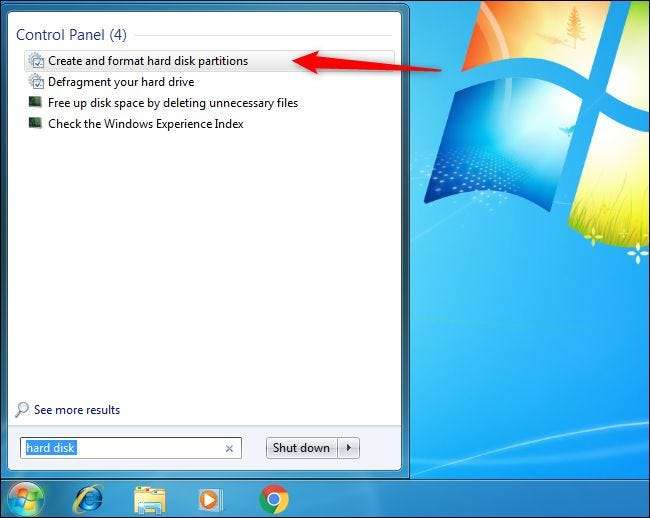
Localize a partição que deseja ocultar. Por exemplo, se você deseja ocultar a unidade que tem a letra “D:” no Explorador de Arquivos, procure a partição que tem a letra “D:” na coluna Volume na janela Gerenciamento de Disco.
Clique com o botão direito nessa partição e selecione o comando “Alterar letra de unidade e caminho”.
Se você não vir nenhuma opção diferente de "Ajuda" ao clicar com o botão direito em uma unidade, continue na próxima seção. Você precisará usar o
Diskpart
comando para remover a letra da unidade. A interface gráfica não permite.
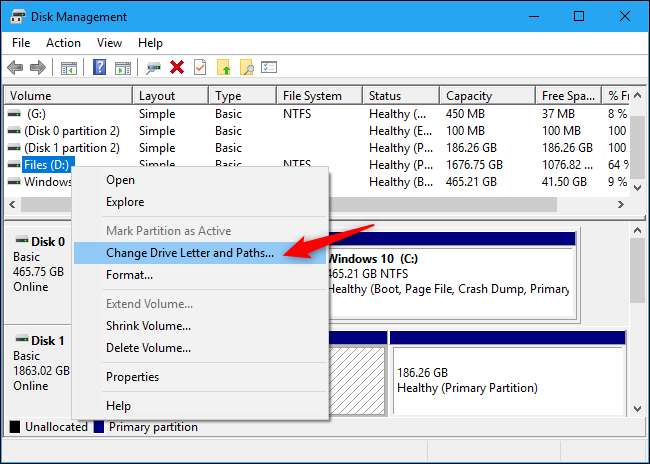
Selecione a letra da unidade que deseja remover na janela que aparece, clique no botão “Remover” e, em seguida, clique no botão “OK”.
Cada partição geralmente possui apenas uma única letra de unidade. Se a partição tiver várias letras de unidade atribuídas a ela, provavelmente você desejará remover cada uma daqui.
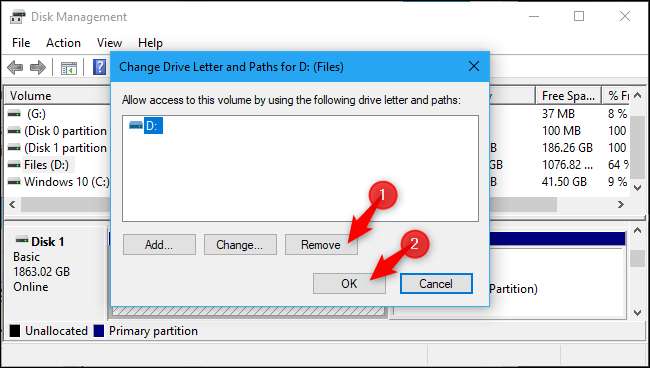
O Windows avisa que os programas podem não funcionar corretamente se você remover a letra da unidade. Por exemplo, se você instalou um aplicativo nesta unidade ou armazenou arquivos importantes nela, não será possível acessá-los enquanto a unidade não tiver uma letra atribuída a ela.
Clique em “Sim” para continuar.
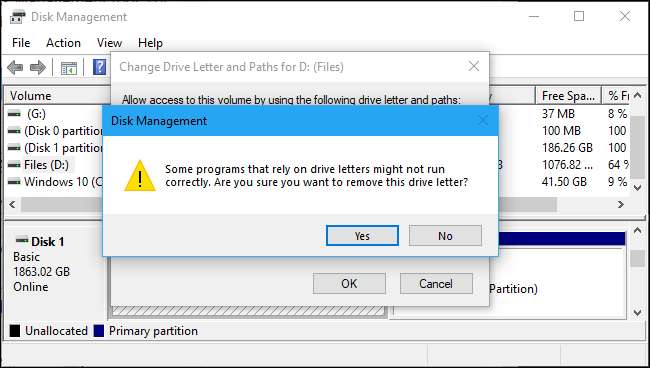
Se a unidade estiver em uso, você será avisado de que deve reiniciar o PC para concluir o processo. Clique em “Sim” novamente e reinicie o PC. A unidade não ficará visível no Windows depois de concluir este processo.
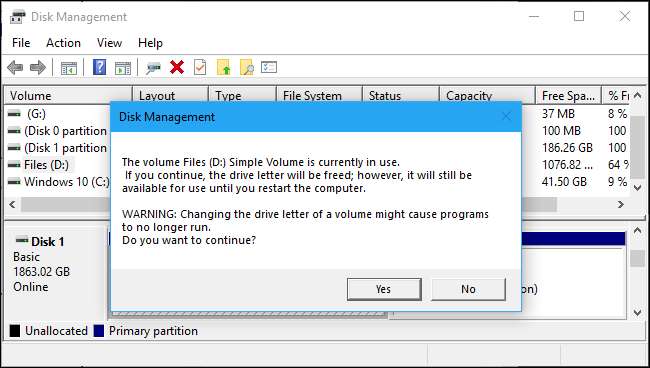
Se você quiser tornar a unidade visível novamente no futuro, volte para a ferramenta Gerenciamento de disco, vá para a janela Alterar letra da unidade e caminhos e clique no botão “Adicionar” para adicionar uma letra de unidade a ela.
Dê à unidade a mesma letra que tinha antes e tudo deve funcionar corretamente, mesmo se você instalou aplicativos na unidade antes de remover a letra da unidade.
Opção dois: execute o comando Diskpart
A ferramenta de gerenciamento de disco não funciona com todas as partições. Para ocultar partições teimosas, você precisará executar o
Diskpart
comando.
Primeiro, identifique a letra da unidade da partição que deseja ocultar. Você pode encontrar isso em Este PC no Explorador de Arquivos no Windows 10, ou em Computador no Windows Explorer no Windows 7.
Por exemplo, na imagem abaixo, queremos ocultar a unidade “G:”.
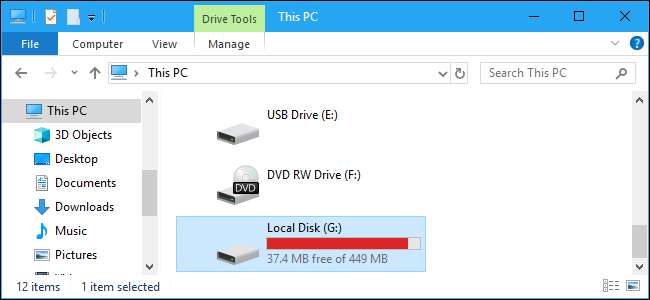
Este comando deve ser executado em uma janela do Prompt de Comando iniciada com permissões de Administrador. Para iniciar um, abra o menu Iniciar, digite “cmd” na caixa de pesquisa, clique com o botão direito do mouse no resultado “Prompt de comando” e selecione o comando “Executar como administrador”.
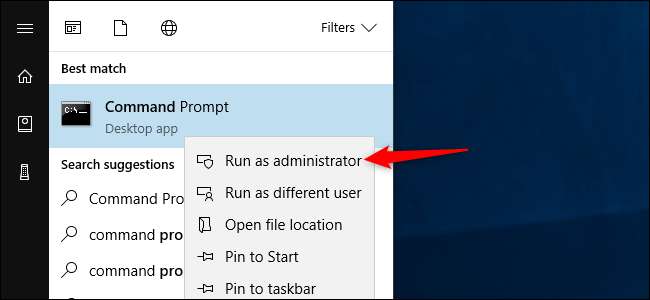
No prompt, inicie a ferramenta digitando o seguinte comando e pressionando Enter:
Diskpart
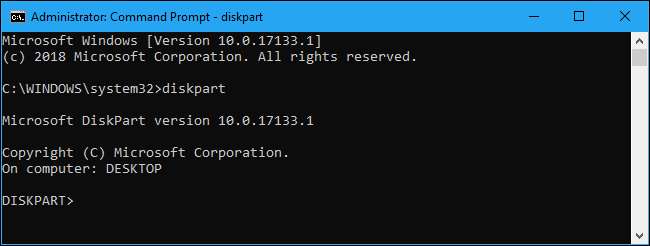
Observe que o prompt muda para “DISKPART>” para indicar que você agora está dentro dessa ferramenta. Digite o seguinte comando e pressione Enter para listar os volumes conectados ao seu computador:
volume da lista
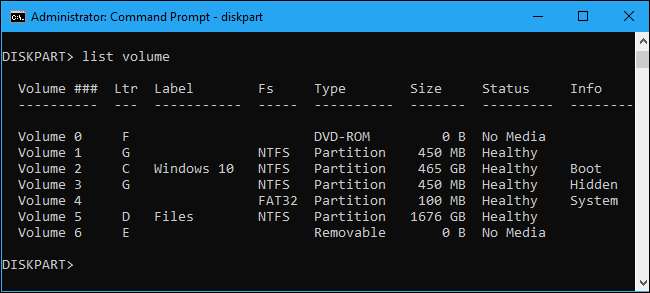
Identifique o número do volume da partição que você deseja ocultar. Por exemplo, queremos ocultar a partição com a letra da unidade G :, que podemos ver como “Volume 1” na imagem acima.
Execute o seguinte comando para selecionar a partição, substituindo # pelo número do volume:
selecione o volume #
Em nosso exemplo, queremos selecionar o volume 1, portanto, executaríamos o seguinte comando:
selecione o volume 1
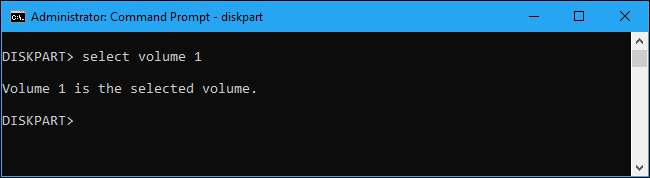
Execute o seguinte comando para remover a letra da unidade, substituindo G pela letra que você deseja remover:
remova a letra = G
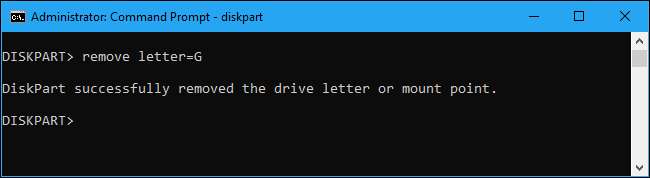
A partição de recuperação ou qualquer outra unidade será ocultada instantaneamente.
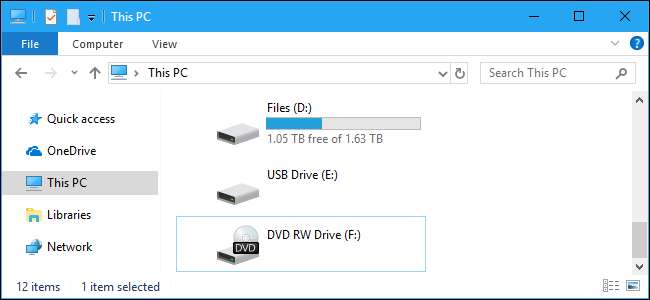
Claro, você não pode usar nenhum desses truques para ocultar a unidade do sistema Windows, que normalmente está localizada em C :. O Windows precisa desta partição disponível para funcionar.






